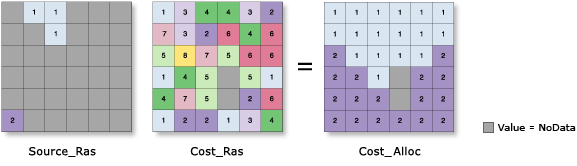| Étiquette | Explication | Type de données |
Données raster ou d’entités sources en entrée | Emplacement des sources en entrée. Il s’agit d’un raster ou d’une entité (point, ligne ou polygone) identifiant les cellules ou les emplacements qui seront utilisés afin de calculer la distance de plus faible coût cumulé pour chaque emplacement de cellule en sortie. Pour les rasters, le type d'entrée peut être entier ou à virgule flottante. Si le raster source en entrée est à virgule flottante, le paramètre Input value raster (Raster de valeurs en entrée) doit être défini et doit être entier. Le raster de valeurs est prioritaire sur toute configuration du paramètre Source field (Champ source). | Raster Layer; Feature Layer |
Raster de coût en entrée | Raster définissant l'impédance ou le coût de déplacement planimétrique à travers chaque cellule. La valeur de chaque emplacement de cellule représente le coût par unité de distance du déplacement à travers la cellule. Chaque valeur d'emplacement de cellule est multipliée par la résolution de cellule (avec également une compensation simultanée pour mouvement diagonal) afin d'obtenir le coût total du passage à travers la cellule. Les valeurs du raster de coût peuvent être des entiers ou valeurs à virgule flottante, mais elles ne peuvent pas être négatives ni nulles (un coût ne peut pas être négatif ou nul). | Raster Layer |
Distance maximale (Facultatif) | Le seuil que les valeurs de coût cumulé ne peuvent pas dépasser. Si une valeur de distance de coût cumulé dépasse cette valeur, la valeur en sortie de l'emplacement de cellule est NoData. La distance maximale désigne l’étendue pour laquelle les distances de coût cumulé sont calculées. La distance par défaut va jusqu'à la bordure du raster en sortie. | Double |
Raster de valeurs en entrée (Facultatif) | Raster d’entiers en entrée qui identifie les valeurs de zone à utiliser pour chaque emplacement source en entrée. Pour chaque localisation source (cellule ou entité), cette valeur est attribuée à toutes les cellules allouées à la localisation source pour le calcul. Le raster de valeurs est prioritaire sur toute configuration du paramètre Source field (Champ source). | Raster Layer |
Champ source (Facultatif) | Champ permettant d’attribuer des valeurs aux emplacements source. Il doit être de type entier. Si le paramètre Raster de valeurs en entrée a été défini, les valeurs dans cette entrée sont prioritaires par rapport à ce paramètre. | Field |
Raster de distance en sortie (Facultatif) | Raster de distance de coût en sortie. Le raster de distance de coût identifie, pour chaque cellule, la distance du plus faible coût cumulé sur une surface de coût vers le(s) emplacement(s) source(s) identifié(s). Une source peut être une cellule, un jeu de cellules voire un ou plusieurs emplacements d'entités. Le raster en sortie est de type virgule flottante. | Raster Dataset |
Raster d’antécédence en sortie (Facultatif) | Raster d'antécédence de coût en sortie. Le raster d’antécédence contient des valeurs de 0 à 8 qui définissent la direction ou identifient la cellule voisine suivante (la cellule suivante) le long du chemin de plus faible coût cumulé à partir d’une cellule pour atteindre sa source de plus faible coût. Si le chemin doit passer à l’intérieur du voisin de droite, la cellule se voit attribuer la valeur 1, 2 pour la cellule dans la diagonale inférieure droite et ainsi de suite dans le sens des aiguilles d’une montre. La valeur 0 est réservée aux cellules sources.  | Raster Dataset |
Multiplicateur à appliquer aux coûts (Facultatif) | Multiplicateur qui sera appliqué aux valeurs de coût. Il permet de contrôler le mode de déplacement ou la magnitude à une source. Plus le multiplicateur est élevé, plus le coût de déplacement d’une cellule à une autre est important. Les valeurs doivent être supérieures à zéro. La valeur par défaut est 1. | Double; Field |
Coût de début (Facultatif) | Coût de départ du calcul des coûts. Permet de spécifier le coût fixe associé à une source. Plutôt que de commencer avec un coût nul, l’algorithme de coût commence avec cette valeur. Les valeurs doivent être égales ou supérieures à zéro. La valeur par défaut est 0. | Double; Field |
Taux de résistance du coût cumulé (Facultatif) | Ce paramètre simule l’augmentation de l’effort pour surmonter les coûts au fur et à mesure que le coût cumulé augmente. Il permet de modéliser la fatigue du voyageur. Le coût cumulé croissant pour atteindre une cellule est multiplié par le taux de résistance et ajouté au coût engendré par le déplacement vers la cellule suivante. Il s'agit d'une version modifiée d'une formule de taux d'intérêt composé qui permet de calculer le coût apparent du déplacement à travers une cellule. Avec l'augmentation du taux de résistance, le coût des cellules qui sont visitées ultérieurement s'accroît également. Plus le taux de résistance est important, plus le coût de déplacement vers la cellule suivante augmente, lequel est ajouté pour chaque mouvement suivant. Puisque le taux de résistance est similaire à un taux composé et qu'habituellement les valeurs de coût cumulé sont très importantes, nous suggérons l'utilisation de taux de résistance faibles, tels que 0,02, 0,005 ou encore inférieurs, selon les valeurs de coût cumulé. Les valeurs doivent être égales ou supérieures à zéro. La valeur par défaut est 0. | Double; Field |
Capacité (Facultatif) | Capacité de coût pour le voyageur pour une source. Les calculs de coût continuent pour chaque source jusqu’à ce que la capacité spécifiée soit atteinte. Les valeurs doivent être supérieures à zéro. La capacité par défaut est limitée par le tronçon du raster en sortie. | Double; Field |
Sens de déplacement (Facultatif) | Indique le sens du voyageur en cas d’application du taux de résistance source et du coût de départ source. Si vous sélectionnez l'option Chaîne, vous avez le choix entre les options de départ et d'arrivée, qui sont appliquées à toutes les sources. Si vous sélectionnez l’option Field (Champ), vous pouvez sélectionner le champ des données source qui détermine le sens à utiliser pour chaque source. Le champ doit contenir la chaîne de texte FROM_SOURCE ou TO_SOURCE.
| String; Field |
Valeur renvoyée
| Étiquette | Explication | Type de données | Raster d’allocation en sortie | Le raster d'allocation de coût en sortie. Raster identifiant la zone de chaque emplacement source (cellule ou entité) ayant pu être atteint avec le plus faible coût cumulé. Le raster en sortie est un entier. | Raster |